準備
開発ツール
言語は、C/C++ です。 この場合、コードはテキストファイルで作成します。 それをコンパイルしてアプリケーションができます。 この作業は大変です。 これはフリー(無料)の開発ツールをダウンロードして使います。
さて、選択肢は複数あります。 ここでは、「BCC Developer」と「Visual C++ 2008 Express Edition」の2つにします。 また、リソースエディタは「ResEdit」とします。
「BCC Developer」の場合、コンパイラは "bcc55" を使います。 これは、"VC++" と比べれば古いです。 同じコードをコンパイルできるように気をつける必要はないと思います。 しかし、出来るだけどちらでもコンパイルできるようにしたいと思います。 理由は、どちらも好きだからです。
ダウンロード
BCC Developer
この場合、2つをダウンロードします。
1つは「Borland C++ Compile」というコンパイラです。 ここをクリック すればダウンロードできます。

次は、「BCC Developer」です。 ここをクリック すればダウンロードできます。

Visual C++ Express Edition
「Visual C++ 2008 Express Edition」ならこれだけです。
ここをクリック すればダウンロードできます。
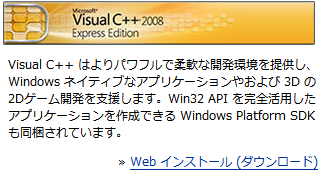
ResEdit
リソースエディタです。
ここをクリック すればダウンロードできます。
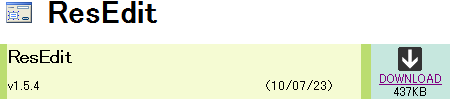
BCC Developer の設定
インストールが終わったら、設定をします。
「ツール」-「環境設定」
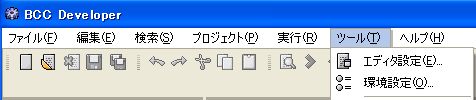
ここで、コンパイラとリソースエディタを指定します。
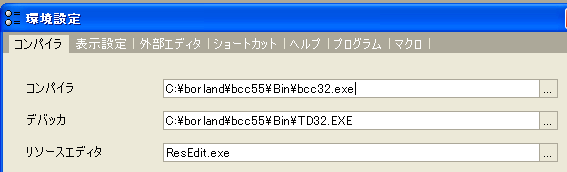
「プロジェクト」-「デフォルトプロジェクト編集」
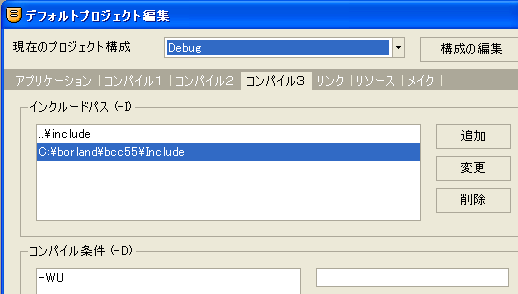
「コンパイル3」と「リソース」に "bcc55" のインクルードパスを指定します。
Visual C++ Express Edition
VC++ の場合は、リソースエディタの指定をします。 これは、プログラムを書いている時に、次のように設定します。
ソリューションエクスプローラで、"***.rc" ファイルを右クリックします。 そして、リソースエディタ「ResEdit」を追加します。

ResEdit
リソースエディタの設定をします。
「オプション」-「設定」
「インクルードパス」の設定をします。 これは、bcc55 の場合です。
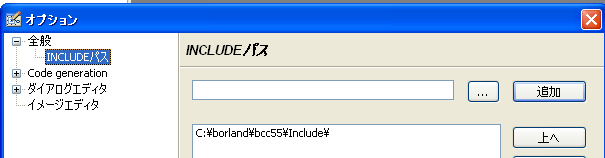
bcc55 の場合は、「Code generation」の「言語」のチェックをはずします。
